|
Use a seta para acompanhar o
tutorial.

|
Roreiro:
1. Abra uma nova
imagem transparente 850 x 650 px.
Configure na
paleta de materiais:
Foreground:
#f63428 (cor clara)
Background:
#ab2b20 (cor escura)
Forme um
gradiente Radial, nessas configurações:
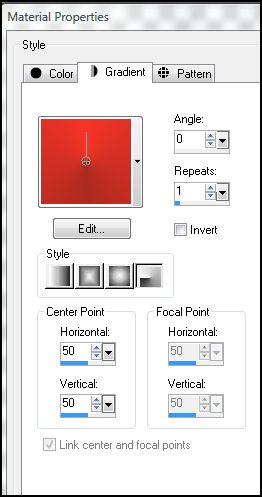
Flood fill na
imagem (baldinho)
2. New raster
layer
Select all
Abra o tube do
casal "calguisrougepassion28129"
Copy apenas na
layer do casal.
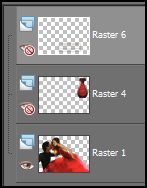
Paste into
selection - select none
Effects - Image
Effects - Seamless Tiling - Default
Adjust - Blur -
Radial Blur:
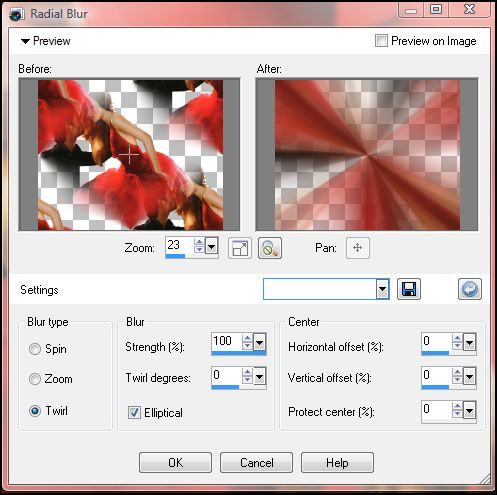
3. New raster
layer
Mude a
configuração do gradiente para Linear, nessas configurações:
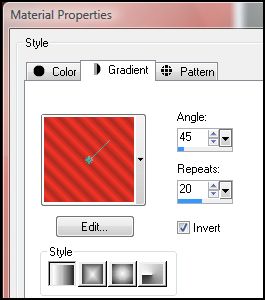
Flood fill na
imagem
4. Abra a Mask
fornecida no material "Brujita_san_valentin_1" - Minimize
Layers - New
Mask Layer - From Image:
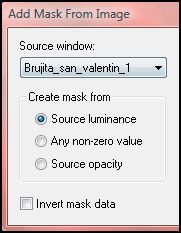
Merge Group
Effects - User
Defined Filter - Emboss_3
Shadow à seu
gosto
5. Abra o tube
"element_8" - Copy
Paste as new
layer
Posicione encima
da barra vertical ( veja tag final)
Colorize - Hue:
2 / Saturation: 175
Shadow à seu
gosto
6. Abra o tube
"calguisvalentin1219" - Copy
Paste as new
layer
Image - Resize
em 85% com all layers desmarcado
Posicione no
canto esquerdo superior (veja tag final)
Sharpen e Shadow
à seu gosto
7. Copy
novamente no tube do casal
Paste as new
layer
Image - Resize
em 60% com all layers desmarcado
Posicione no
canto esquerdo inferior (veja tag final)
Sharpen e Shadow
à seu gosto.
8. Image - Add
Borders - 5 px. - Color: #000000
Select all -
Modify - Contract: 5 - Invert
Flood fill na
seleção com o gradiente que usamos no passo 3
3D Effects -
Inner Bevel:
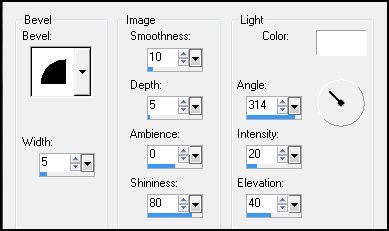
Select none
Image - Add
Borders - 15 px. - Color: #000000
Select all -
Modify - Contract: 15 - Invert
Flood fill na
seleção com o gradiente que usamos no passo 3
Image - Add
Borders - 5 px. - Color: #000000
Select all -
Modify - Contract: 15 - Invert
Flood fill na
seleção com o gradiente que usamos no passo 3
Inner Bevel na
mesma configuração anterior.
9. Ative a
ferramenta texto.

Na paleta de
materiais deixe foreground null:
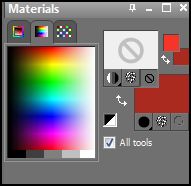
Escreva seu
texto
User Defined
Filter: Emboss_3
Se achar
necessário Colorize na mesma configuração anterior (Eu usei
o colorize)
Shadow à seu
gosto
Coloque sua
assinatura ou marca d'água
Merge Visible
10. Abra o
Corner "wl_redcornerheart! - Copy
Paste as new
layer
Image - Resize
em 50% com all layers desmarcado
Sharpen
Colorize na
mesma configuração anterior
Posicione no
canto esquerdo inferior
Duplicate -
Mirror
Duplicate - Flip
Duplicate -
Mirror
Feche a
visibilidade da layer da tag, deixando abertas todas as
layers dos corners
Merge Visible
Duplicate a
layer do corner 2 vezes e reneomei para
corner1, corner2
e corner3
Abra novamente a
layer da tag.
11. Ative a
layer corner1
Plugins - Alien
Skin Xenofex2 - Constellation:
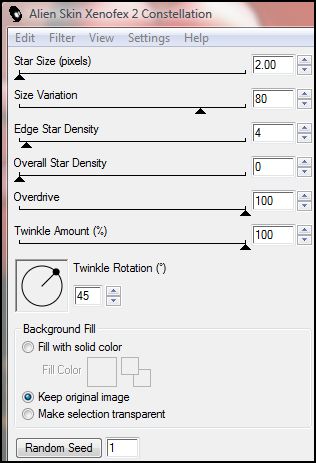
Ative a layer
corner2
Novamente
aplique constellation, apenas clicando em Random Seed.
Ative a layer
corner3
E novamente
aplique constellation clicando em Random Seed
12. Feche a
visibilidade das layers corner2 e corner3
Copy merged
Abra o Animation
Shop
Paste as new
animation
Volte ao PSP
Feche a
visibilidade da layer corner1, e abra da layer corner2
Copy merged -
Volte ao AS
Paste after
current frame
Volte ao PSP
Feche a
visibilidade da layer corner2, e abra da layer corner3
Copy merged -
Volte ao AS
Paste after
current frame
Edit - select
all
Animation -
Frame Properties: 20
View - Animation
Se já estiver
satisfeito, salve como GIF.
E está pronto!!!

MENU
MEUS TUTORIAIS
Design by Jana Saucedo®
Copyright© 2009 - 2010 by Jana Saucedo
Todos os direitos reservados.